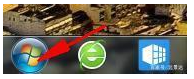
现在一般家庭都拥有电脑,笔记本,手机等不同的数码产品了,这时候就需要wifi了,那么有没用win7设置wifi热点的方法呢?方法当然是有的,下面来看看win7设置wifi的具体操作。
经常有用户问小编怎么使用电脑设置热点,其实用电脑设置热点的操作方法有很多种,操作也都还比较简单,接下来小编就以win7系统为例来说说笔记本设置热点的操作步骤。
win7设置wifi热点的方法
1.进入win7桌面,点击开始按钮,然后在搜索框中输入cmd并回车。
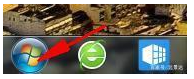
wifi设置图-1
2.在打开的命令符号符界面中输入“netsh wlan show drivers”并回车。
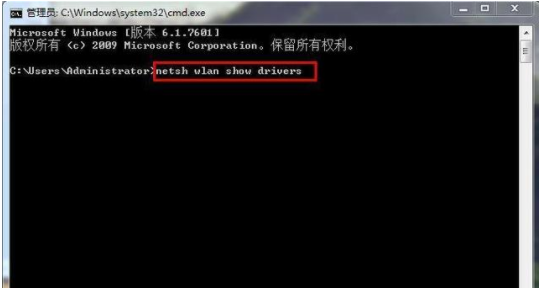
设置wifi图-2
3.接着在在命令行中输入“netsh wlan set hostednetwork mode=allow ssid=Windows7 key=password” (ssid是无线热点的名字;password是密码),输入完成后点击回车,进入下一步。
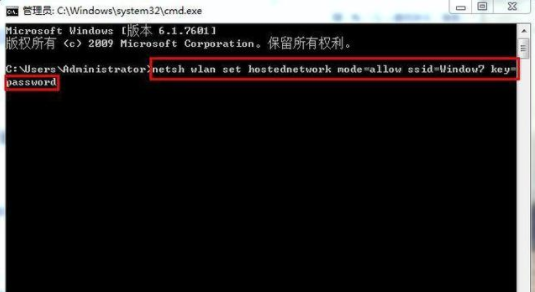
设置热点图-3
4.在命令行中输入“netsh wlan start hostednetwork ”并回车即可。
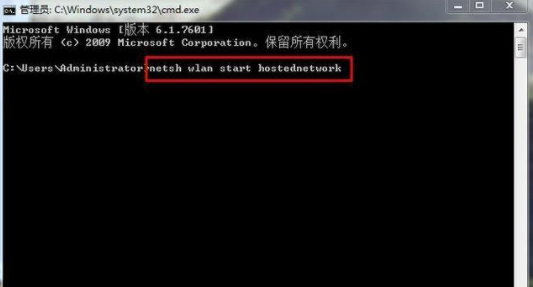
设置wifi图-4
这时win7系统wifi热点就已经设置好了,你学会了吗?




